Beállítása internetkapcsolat, az orosz nyelvű leírás ubuntu
Sok Ubuntu funkciók elég erősen függ az interneten. Persze, nyugodtan használja a rendszert anélkül, hogy bármilyen kapcsolat a World Wide Web, de akkor lesz egy kicsit több időt töltenek egyes műveleteket. Például kérésére Ubuntu automatikusan letölti, telepíti és konfigurálja egy új alkalmazás egy egyszerű és intuitív felületen Application Center. Egyszerűen válassza ki a kívánt programot a listából, és az Ubuntu teszi az összes további munka a telepítés az Ön számára. Mindegy lehet tenni kézzel, de sokkal tovább tart a műveletek elvégzéséhez.
Ezen túlmenően, az Ubuntu automatikusan kap információt az interneten az új változat a program, a rendelkezésre álló biztonsági frissítések, illesztőprogramok, a nyelvi csomagok, és egy csomó, amit máshol. Ezért kívánatos, hogy egy számítógép Ubuntu legalább néha, az internet eléréséhez. Bár ez nem szükséges, mivel frissítések nélkül nem valószínű, hogy valami eltörik, és akkor nem tud egy új programot manuálisan.
Valószínűleg kérdezik, miért beszélnek arról, hogyan lehet csatlakozni az internethez, a telepítés előtt? Az a tény, hogy az Ubuntu LiveCD mérete túl kicsi, és emiatt, hogy tegye lokalizált valamennyi világnyelven nem lehetséges. Ezért, amikor telepíti a rendszer automatikusan megpróbálja letölteni a szükséges nyelvi csomagok, de csak akkor, ha létrehoz egy Internet kapcsolat közvetlenül a LiveCD.
És végül, mert a rendkívül hiányos jogszabályok egyes országok Ubuntu telepítés után nem nagyon szükséges programot, például a kodekeket népszerű média formátumok 1). Ezért internetkapcsolat hasznos az Ön számára, és a telepítés után azonnal.
Felhívjuk figyelmét, hogy van egy működő hálózati kapcsolatra, amikor telepíti az Ubuntu feltétlenül kell! Ha nem adja meg a telepítő hozzáférést a World Wide Web, csak kap a rendszer angol és anélkül, hogy a legújabb frissítéseket, és csak. A jövőben bármikor könnyedén doustanovit lokalizáció és korszerűsítése, és néhány cikket akkor megtanulják, hogyan kell csinálni. Ezért most nyugodtan folytassa közvetlenül a telepítés Ubuntu, és elolvassa ezt a cikket, jöjjön vissza később. Azonban, mivel a tanulás konfigurálásához internetkapcsolattal, akkor is meg kell előbb vagy utóbb, akkor a legjobb, ha lehetséges, hogy most, de ugyanakkor, hogy az Ubuntu a jogot, hogy végezze el a munkát az Ön letölti és telepíti a fordítások.
Az Ubuntu kezelheti az Internet kapcsolat segítségével NetworkManager programot. Szinte valamennyi meglévő típusú kapcsolatokat. De ebben a cikkben csak azokat a leggyakoribb ezek fedezetéül a figyelmet egyszerűen irreális. Ha használ néhány nem szabványos vagy egyedi kapcsolatot az interneten, ami úgy van beállítva, nem működik, vegye fel a kapcsolatot az ISP javára, az utóbbi időben, hogy nem esnek a kábulat a szó «Linux».
NetworkManager egy kis ikon a (jobb felső sarokban a képernyő) állapot 2) menü a nem csatlakoztatott állapotban, ez így néz ki:
Csatlakoztatása után a vezetékes hálózat:
Ha megnyomja az egér bal gombjával az ikonra, egy menü jelenik meg, a rendelkezésre álló és az aktív kapcsolatok:
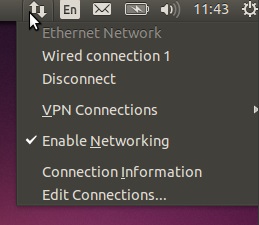
Alapértelmezésben ez a menü csak akkor jelenik meg találtam a vezeték nélküli hálózatok, valamint az aktív kapcsolatot (ha legalább egy sor). Akkor aktiválja semmilyen kapcsolat egyszerűen kiválasztja azt a listából, vagy alternatív módon megszüntetni minden olyan aktív kapcsolat kattintva «bontása» a neve alatt.
Konfigurálja a kapcsolatokat kell kattintani az ikonra NetworkManager jobb egérgombbal, és válassza a «Edit Connections ...»:
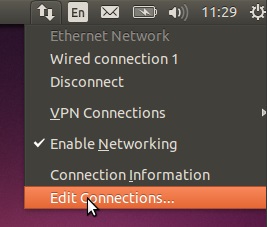
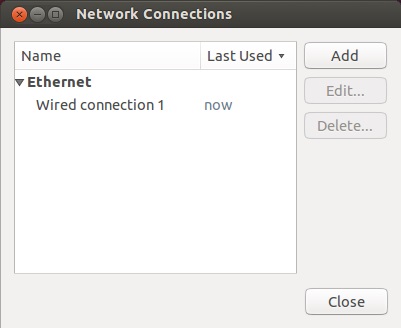
Vezetékes - a szokásos vezetékes összeköttetés révén.
Wireless - csatlakozás WiFi adaptert.
VPN - titkosított kapcsolat VPN-en keresztül-alagút.
DSL - PPPoE és telefonos kapcsolatok.
Elvileg a beállításokat minden egyes típus nem különböznek lényegesen, így fogom fejteni részletesen csak a leggyakoribb kapcsolat - egy vezetékes. Azt is beszélni egy kicsit a népszerű Oroszországban csatlakozik PPPoE és VPN.
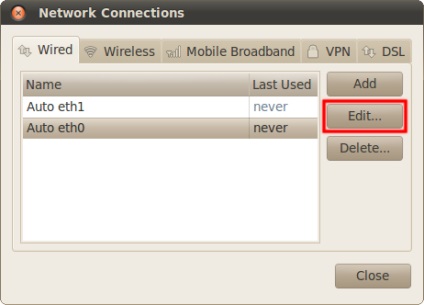
Az alapértelmezett lista tartalmazza az automatikusan létrehozott kapcsolat, egy-egy hálózati adaptert. Itt leszögezzük, hogy a hálózati adapter, valamint szakaszok a merevlemez, egy jól meghatározott nevek Linux: eth0. eth1 stb Mint látható, a számítógépen, két hálózati kártya van telepítve.
A legtöbb ilyen vegyületeket használnak kimenetén keresztül a hálózatba különböző routerek és egyéb hálózati eszközök.
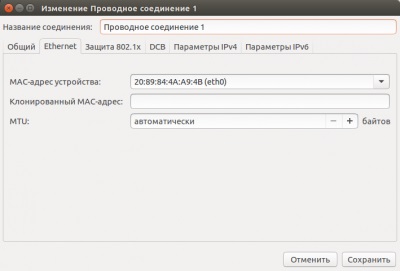
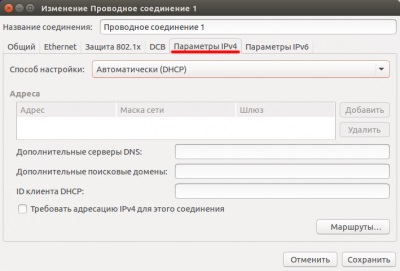
Itt lehet kiválasztani a listából a módon csatlakozni, gyakran használt «Automatikus (DHCP)» és a «Manual»:
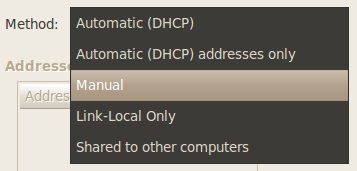
Az első azt jelenti, az automatikus megszerzése IP és DNS. ez az alapértelmezett beállítás. Második - kézi hozzárendelése ezeket a paramétereket. A második módszerrel kioldott mező beállításait.
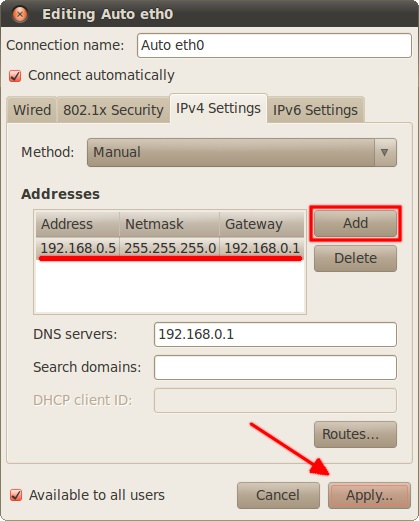
Ne felejtsük el, miután megadta a szükséges beállításokat, kattintson a gombra «Apply ...» megmenteni őket. Felhívjuk figyelmét, hogy ha nem adja meg a megfelelő beállításokat, ez a gomb le van tiltva. By the way, amikor beállítja az internet Ubuntu már telepített alkalmazza a beállításokat akkor lehet kérni a jelszót, és csak azután a bemenetét, akkor a megváltozott kapcsolatot. Tartsa ezt szem előtt, és ne ess kétségbe.
Én csak figyelni, hogy a kapcsoló «Automatikus kapcsolódás» a beállítások bármelyik vegyületek:
Ha be van jelölve, akkor az Ubuntu automatikusan aktiválja a kapcsolatot minden lehetőséget. Fogom elmagyarázni példát Wi-Fi kapcsolattal. Amikor csatlakozik bármilyen WiFi Ubuntu hálózat hozzáad egy új kapcsolatot, és tárolja azt a rendszert, és ezzel egyidejűleg ezzel csatlakozik automatikusan. Így minden alkalommal a számítógép lesz a hatása a hálózat, az Ubuntu próbál kapcsolódni, akkor nem kérnek semmit. Ha nem elégedett ezzel a viselkedéssel, csak letiltja az automatikus kapcsolódást a kívánt vegyületeket a listából.
Ez nagyon egyszerű, és több, talán, és én semmit sem mondani a hálózati konfigurációval. Azonban van két konkrét típusú kapcsolatok, amiről meg kell említeni. Ha az egyiket, olvassa el a vonatkozó részt az alábbiakban, különben nem csak lépni a következő cikket, és indítsa el a telepítést biztonságosan.
Ez lesz valami hasonló:
Ezután szeretne keresni «BCM43142 Ubuntu» az interneten. És meg fogja találni a módját, hogy telepítse a járművezetők
Mobile kapcsolat Ubuntu tökéletesen karbantartott és használt. Ubuntu automatikusan kiválasztja a leggyorsabb hálózat, megjeleníti azt a sebességet, a vétel minőségét, és lehetővé teszi a felhasználó számára, hogy végre minden szükséges intézkedést. Minden, amire szükség van a munka, már ott van, csak meg kell adnia néhány technikai adathordozón.
Elindításához szükséges, hogy csatlakoztassa a mobil eszköz (például 3G USB Modem) 3) keresztül a számítógéphez a megfelelő portot. Ha a modem fény villog, az azt jelenti, minden rendben van. Ahhoz, hogy hozzon létre egy kapcsolat, akkor kell, hogy kattintson a hálózat ikonra a képernyő tetején, és válassza ki a „New kapcsolatot a GSM mobilhálózat”:
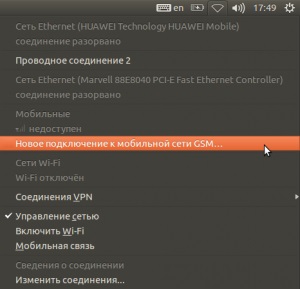
Először megnyit egy varázslót, hogy hozzon létre egy új mobil kapcsolatot. Az első oldal tájékoztató jellegű.
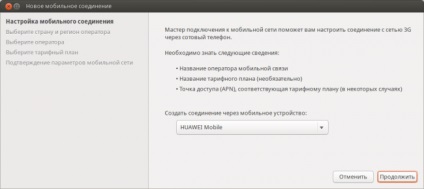
A második oldalon arra kéri, hogy válassza ki az országot vagy területet.
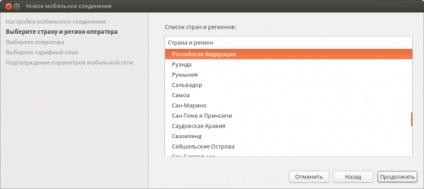
Ezután egy operátorok listáját. Bemutatja az üzemeltetőt, hogy válassza ki az országot.
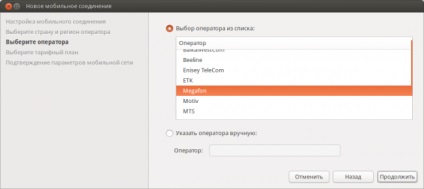
A következő oldalon meg kell adnunk, hogy a hozzáférési pontot APN. APN - az átjáró üzemeltető, amely révén hajtják végre az adatátvitelt. Alapértelmezett tartalmazza a leggyakrabban használt pont. Akkor hagyja az alapértelmezett, vagy írja be, és kattintson a „Tovább” gombra.
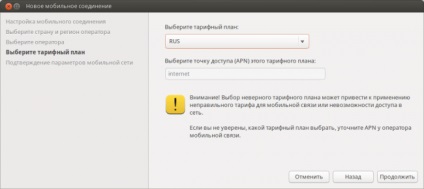
Legyen óvatos, amikor kiválasztják az APN, ez függ a számlán az internetkapcsolatot. Tisztázza a paramétereket akkor írja le a szolgáltatási terv vagy könyvtár szolgáltatás a hálózat üzemeltetőjéhez.
Kész! Az utolsó oldal összefoglalja a kapcsolatot. Akkor nyomja meg az „Alkalmazás”
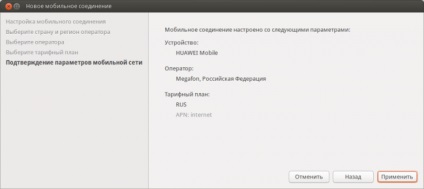
Közvetlenül ezután a modem automatikusan csatlakozik az otthoni hálózathoz, és létrehozza a kapcsolatot az interneten.
Tulajdonképpen itt és azt mondják, nem lenne semmi, ha nem egy bosszantó funkció. Általánosságban elmondható, hogy lehet beállítani a PPPoE kapcsolat a lapon DSL NetworkManagert program:
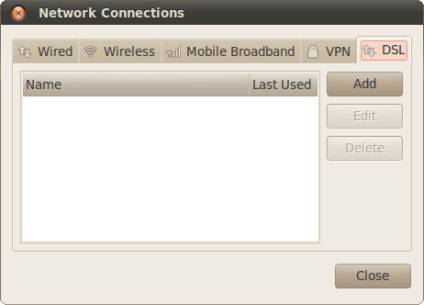
Csak kattints «Add», a megjelenő ablakban adja meg felhasználónevét és jelszavát, hagyja a többi mező üres, módosítsa IPv4 a szükséges beállításokat:
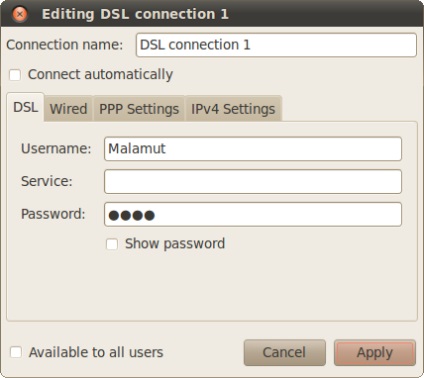
Ne felejtsd el menteni a beállításokat.
Néha azonban okai nem teljesen ismertek ilyen módon létrehozott kapcsolat nem akar működni. Ebben az esetben van szükség, hogy egy parancssori segédprogram pppoeconf.
Mert elindítása, nyissa meg a terminál Ctrl + Alt + T és a megjelenő ablakban adja meg a parancs
A rendszer kérni fogja a jelszót (az Ubuntu, és nem a PPPoE kapcsolat!), Enter, és nyomja meg az Entert. Vegye figyelembe, hogy amikor belép a jelszó nem jelenik meg, nincs csillag vagy gondolatjel, egyáltalán nem. Ez normális, mint amilyennek lennie kellene.
Meg kell válaszolni néhány kérdésre, általában nem szükséges megváltoztatni semmit, egyszerűen adja meg felhasználónevét és jelszavát az internetszolgáltató által megadott, majd csatlakozzon az internethez. By the way, hogy újra be ezt a parancsot, akkor nem kell minden beállítást automatikusan menti, és helyreállították a leállítás vagy újraindítás. Azonban ez jobb lehet beállítani egy kapcsolatot a NetworkManager, mert ebben az esetben lesz egy egyszerű és intuitív grafikus interfész, amely mentes a közüzemi pppoeconf.
Először is azt kell mondani, hogy egy VPN-4) a CIS általában érteni PPTP 5). bár valójában a második - egy részhalmaza az első 6). Sőt, még PPPoE - ez is egyike a VPN típusát. De a jövőben követni a kialakult terminológia és az PPTP VPN szem előtt tartani, hogy ne tévesszük össze neked, bár természetesen ez az általánosítás alapvetően nem igaz.
Ennél a furcsaság a VPN nem ér véget. Valamilyen oknál fogva a VPN-kapcsolat 7) az internet nagyon népszerű a szolgáltatók a FÁK, bár a világ többi része nem használják őket 8). Szerencsére kedvéért felhasználók Oroszország és szomszédai, verziótól kezdődően 10.04 Ubuntu alapértelmezésben engedélyezett PPTP támogatás.
Új VPN-kapcsolat lehet a névadó lap hálózati beállításokat kezelő:
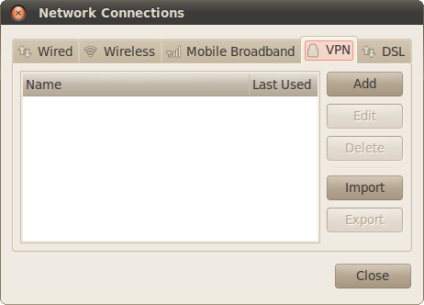
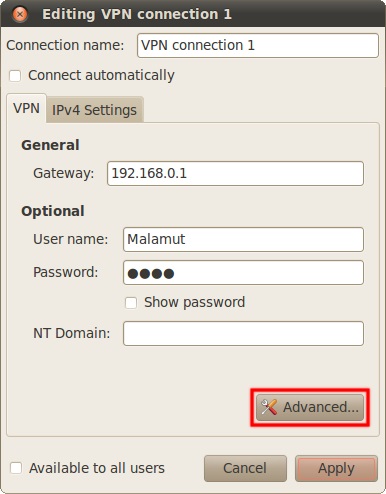
Adja meg felhasználónevét és jelszavát, majd állítsa be a megfelelő paramétereket a gombra kattintva «Advanced ...». a szolgáltató megismerhetik a beállításokat. Gyakran előfordul, hogy megtalálja csatlakoztatására vonatkozó utasításokat számítógép Linux saját internetes oldalán, ebben az esetben, csak utána. Ha valami, akkor vegye fel a kapcsolatot a technikai támogatást nyújtó a szükséges beállítások 9) vegyület.
Hogy aktiválja a kapcsolatot, nézd meg a tétel «VPN kapcsolatok» hálójegyzékkel:
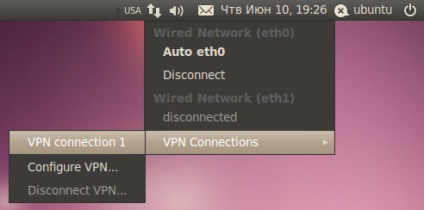
Remélem, megérti minden, és képesek voltak, hogy az internetet, de ha nem - ne aggódj, akkor jöjjön vissza ezt a cikket bármikor. És most itt az ideje, hogy végre elkezdjük telepíteni az Ubuntut a számítógépre:
Ha használja csatlakozni provayderuL2TP. akkor ez kell telepíteni xl2tpd - démon L2TP és pppd - ppp démont. 10)
Beállításainak szerkesztése fájl xl2tpd:
Írja be a fickó-secrets file meg felhasználónevét és jelszavát:
1) Sajnos, annak ellenére, hogy teljesen nyitott és ingyenes, egyes programok szinte törvényen kívül, mert a téveszmés amerikai szabadalmi jog terén a szoftver. Oroszországban, abban a pillanatban a szabad térben zajlik pénzt a fejlesztők és a felhasználók nem igényel, de mivel Ubuntu - nemzetközi forgalmazás, számolnunk kell azzal a törvények minden nagyobb országban.
2) új neve mostantól jó öreg értesítési területén Gnome 2. És még a menü gyakran nevezik egyszerűen mutatók.
3) Abban a pillanatban, Ubuntu támogatja rengeteg eszközök, köztük sok a legnépszerűbb Huawei és a ZTE. Azonban, ha azt szeretné, hogy több benne a támogató készüléken, akkor keresse ki a támogatott mobil eszközök.
4) Virtual Private Network - VPN.
5) PPTP - protokollbújtatás Point-to-point
6) Ennek oka elsősorban, hogy a helytelen viselkedés a vállalat a Microsoft, amely minden módon összekeverni ezeket a fogalmakat a termékeiket, mert a Windows támogatja csak a saját, és nem a legjobb VPN Microsoft protokoll, Kojima pontosan PPTP. De vannak más technológiák és operációs rendszerek Microsoft, mint mindig inkább figyelmen kívül hagyni.
7) Ez azt jelenti, sőt, PPTP.
8) Általánosságban elmondható, PPTP szükséges semmit, de nem csatlakozik az internethez otthoni számítógépek, ez elég egyedi technológia, de az a tény is, hogy a FÁK-országokban is használják még nagyobb szolgáltatók.
9) Sajnos, néha technikai támogatást egyáltalán nem érti, hogy támogatja. Ebben az esetben, kérjük, látogassa meg a fórumot és írja le részletesen, hogy milyen ISP, amelyhez kapcsolódni kíván, és mi a szükséges beállításokat ismert meg, és akkor biztos, hogy segít.
10) példát Biline